1.ASP.NET MVC使用EPPlus,导出数据到Excel中
好久没写博客了,今天特地来更新一下,今天我们要学习的是如何导出数据到Excel文件中,这里我使用的是免费开源的Epplus组件。
源代码下载:https://github.com/caofangsheng93/ExcelExportInMvc
介绍
这篇文章,介绍的是怎样导出数据到Excel文件中,大多数的后端程序都有报表功能:把显示在Grid中的数据导出到Excel文件中,这篇文章中使用的是EPPlus组件。
EPPlus是一个基于OOXML【Open Extended Markup Language 】格式的,操作Excel表格的类库。OOXML是由微软开发的。默认支持微软的Office。
开源网站:http://epplus.codeplex.com/
正文
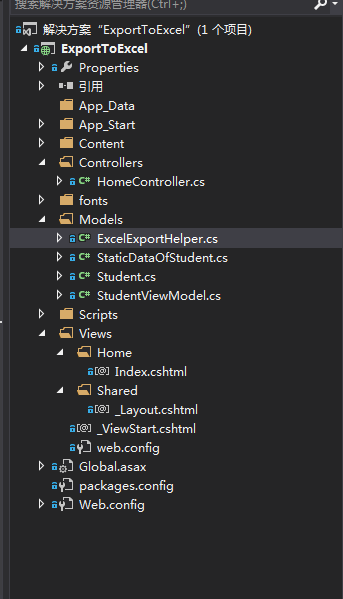
上面是我们的项目。
首先我们需要引入:EPPlus。
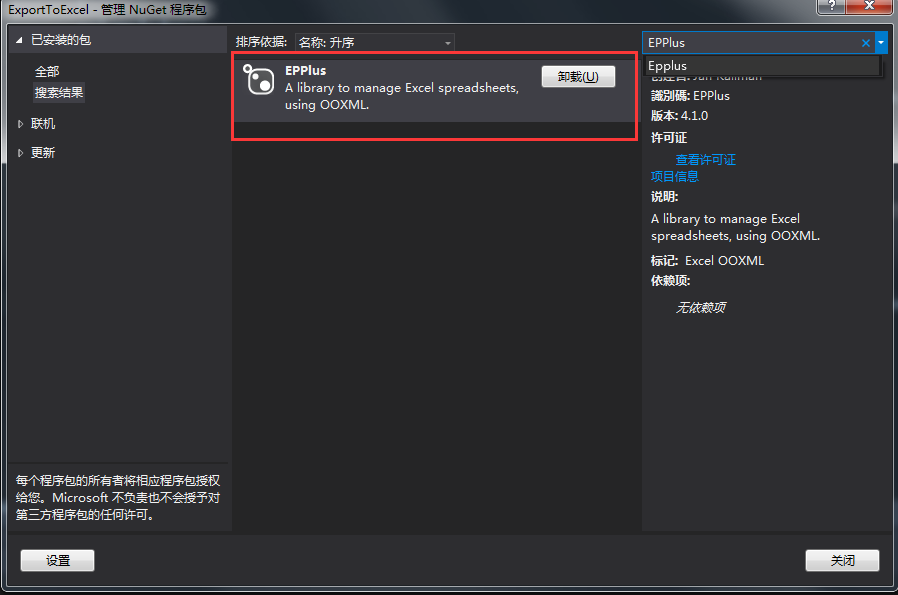
我这里已经引入了。
当我们在程序中使用ORM的时候,我们通常将数据保存在集合中。集合中的数据不能直接导出到Excel文件中。这也就是我们为啥,需要先将List转DataTable的原因。

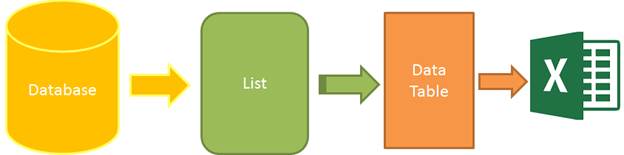
图1 :导出Excel的步骤
为了完成这篇文章:我们需要四个步骤:
1.数据:这里我使用静态数据,来确保这篇文章尽可能通俗易懂。
2.集合:静态数据保存在集合中
3.DataTable:转化泛型集合的数据,保存到DataTable中
4.导出文件:DataTable导出为Excel
首先,我们创建一个类:
public class Student
{
public int ID { get; set; } public string Name { get; set; } public string Sex { get; set; } public int Age { get; set; } public string Email { get; set; }
}
Student
然后创建一个静态数据类:
public class StaticDataOfStudent
{
public static List<Student> ListStudent
{
get
{
return new List<Student>()
{
new Student(){ID=,Name="曹操",Sex="男",Email="caocao@163.com",Age=},
new Student(){ID=,Name="李易峰",Sex="女",Email="lilingjie@sina.com.cn",Age=},
new Student(){ID=,Name="张三丰",Sex="男",Email="zhangsanfeng@qq.com",Age=},
new Student(){ID=,Name="孙权",Sex="男",Email="sunquan@163.com",Age=},
};
}
}
}
StaticDataOfStudent
然后就是我们的导出Excel帮助类了:
/// <summary>
/// Excel导出帮助类
/// </summary>
public class ExcelExportHelper
{
public static string ExcelContentType
{
get
{
return "application/vnd.openxmlformats-officedocument.spreadsheetml.sheet";
}
} /// <summary>
/// List转DataTable
/// </summary>
/// <typeparam name="T"></typeparam>
/// <param name="data"></param>
/// <returns></returns>
public static DataTable ListToDataTable<T>(List<T> data)
{
PropertyDescriptorCollection properties = TypeDescriptor.GetProperties(typeof(T));
DataTable dataTable = new DataTable();
for (int i = ; i < properties.Count; i++)
{
PropertyDescriptor property = properties[i];
dataTable.Columns.Add(property.Name, Nullable.GetUnderlyingType(property.PropertyType) ?? property.PropertyType);
}
object[] values = new object[properties.Count];
foreach (T item in data)
{
for (int i = ; i < values.Length; i++)
{
values[i] = properties[i].GetValue(item);
} dataTable.Rows.Add(values);
}
return dataTable;
} /// <summary>
/// 导出Excel
/// </summary>
/// <param name="dataTable">数据源</param>
/// <param name="heading">工作簿Worksheet</param>
/// <param name="showSrNo">//是否显示行编号</param>
/// <param name="columnsToTake">要导出的列</param>
/// <returns></returns>
public static byte[] ExportExcel(DataTable dataTable, string heading = "", bool showSrNo = false, params string[] columnsToTake)
{
byte[] result = null;
using(ExcelPackage package=new ExcelPackage())
{
ExcelWorksheet workSheet = package.Workbook.Worksheets.Add(string.Format("{0}Data", heading));
int startRowFrom = string.IsNullOrEmpty(heading) ? : ; //开始的行
//是否显示行编号
if (showSrNo)
{
DataColumn dataColumn = dataTable.Columns.Add("#", typeof(int));
dataColumn.SetOrdinal();
int index = ;
foreach (DataRow item in dataTable.Rows)
{
item[] = index;
index++;
}
} //Add Content Into the Excel File
workSheet.Cells["A" + startRowFrom].LoadFromDataTable(dataTable, true);
// autofit width of cells with small content
int columnIndex = ;
foreach (DataColumn item in dataTable.Columns)
{
ExcelRange columnCells = workSheet.Cells[workSheet.Dimension.Start.Row, columnIndex, workSheet.Dimension.End.Row, columnIndex];
int maxLength = columnCells.Max(cell => cell.Value.ToString().Count());
if (maxLength < )
{
workSheet.Column(columnIndex).AutoFit();
}
columnIndex++;
}
// format header - bold, yellow on black
using (ExcelRange r = workSheet.Cells[startRowFrom, , startRowFrom, dataTable.Columns.Count])
{
r.Style.Font.Color.SetColor(System.Drawing.Color.White);
r.Style.Font.Bold = true;
r.Style.Fill.PatternType = OfficeOpenXml.Style.ExcelFillStyle.Solid;
r.Style.Fill.BackgroundColor.SetColor(System.Drawing.ColorTranslator.FromHtml("#1fb5ad"));
} // format cells - add borders
using (ExcelRange r = workSheet.Cells[startRowFrom + , , startRowFrom + dataTable.Rows.Count, dataTable.Columns.Count])
{
r.Style.Border.Top.Style = ExcelBorderStyle.Thin;
r.Style.Border.Bottom.Style = ExcelBorderStyle.Thin;
r.Style.Border.Left.Style = ExcelBorderStyle.Thin;
r.Style.Border.Right.Style = ExcelBorderStyle.Thin; r.Style.Border.Top.Color.SetColor(System.Drawing.Color.Black);
r.Style.Border.Bottom.Color.SetColor(System.Drawing.Color.Black);
r.Style.Border.Left.Color.SetColor(System.Drawing.Color.Black);
r.Style.Border.Right.Color.SetColor(System.Drawing.Color.Black);
} // removed ignored columns
for (int i = dataTable.Columns.Count - ; i >= ; i--)
{
if (i == && showSrNo)
{
continue;
}
if (!columnsToTake.Contains(dataTable.Columns[i].ColumnName))
{
workSheet.DeleteColumn(i + );
}
} if (!String.IsNullOrEmpty(heading))
{
workSheet.Cells["A1"].Value = heading;
workSheet.Cells["A1"].Style.Font.Size = ; workSheet.InsertColumn(, );
workSheet.InsertRow(, );
workSheet.Column().Width = ;
} result = package.GetAsByteArray(); }
return result;
} /// <summary>
/// 导出Excel
/// </summary>
/// <typeparam name="T"></typeparam>
/// <param name="data"></param>
/// <param name="heading"></param>
/// <param name="isShowSlNo"></param>
/// <param name="ColumnsToTake"></param>
/// <returns></returns>
public static byte[] ExportExcel<T>(List<T> data, string heading = "", bool isShowSlNo = false, params string[] ColumnsToTake)
{
return ExportExcel(ListToDataTable<T>(data), heading, isShowSlNo, ColumnsToTake);
} }
到此为止,后端服务器的代码,基本搞完,现在开始设计我们的前端代码:
我们创建一个ViewModel,用来显示数据:
public class StudentViewModel
{
public List<Student> ListStudent
{
get
{
return StaticDataOfStudent.ListStudent;
}
}
}
然后创建一个控制器:
public class HomeController : Controller
{
// GET: Home
public ActionResult Index()
{
StudentViewModel model = new StudentViewModel();
return View(model);
} public FileContentResult ExportToExcel()
{
List<Student> lstStudent = StaticDataOfStudent.ListStudent;
string[] columns = { "ID", "Name","Age"};
byte[] filecontent = ExcelExportHelper.ExportExcel(lstStudent,"", false, columns);
return File(filecontent, ExcelExportHelper.ExcelContentType, "MyStudent.xlsx");
}
}
我们的视图代码:
@model ExportToExcel.Models.StudentViewModel
@{
ViewBag.Title = "Excel文件导出";
}
<div class="panel">
<div class="panel-heading">
<a href="@Url.Action("ExportToExcel")" class="btn btn-primary">Export</a>
</div>
<div class="panel-body">
<table class="table table-striped table-bordered">
<thead>
<tr>
<th>ID</th>
<th>Name</th>
<th>Sex</th>
<th>Age</th>
<th>Email</th>
</tr>
</thead>
<tbody>
@foreach (var item in Model.ListStudent)
{
<tr>
<td>@item.ID</td>
<td>@item.Name</td>
<td>@item.Sex</td>
<td>@item.Age</td>
<td>@item.Email</td>
</tr>
}
</tbody>
</table>
</div>
</div>
效果图:

点击Export之后,就导出了Excel文件到浏览器中:打开之后。

总结:这个导出帮助类,可以定制导出那些列。
string[] columns = { "ID", "Name","Age"};
byte[] filecontent = ExcelExportHelper.ExportExcel(lstStudent,"", false, columns);
return File(filecontent, ExcelExportHelper.ExcelContentType, "MyStudent.xlsx");
这里我只是导出这三列。
类似资料参考:http://www.cnblogs.com/liudeyun/p/3535740.html
1.ASP.NET MVC使用EPPlus,导出数据到Excel中的更多相关文章
- 手把手教你springboot中导出数据到excel中
手把手教你springboot中导出数据到excel中 问题来源: 前一段时间公司的项目有个导出数据的需求,要求能够实现全部导出也可以多选批量导出(虽然不是我负责的,我自己研究了研究),我们的项目是x ...
- 【转】c# winform DataGridView导出数据到Excel中,可以导出当前页和全部数据
准备工作就是可以分页的DataGridView,和两个按钮,一个用来导出当前页数据到Excel,一个用来导出全部数据到Excel 没有使用SaveFileDialog,但却可以弹出保存对话框来 先做导 ...
- python 导出数据到excel 中,一个好用的导出数据到excel模块,XlsxWriter
最近公司有项目需要导出数据到excel,首先想到了,tablib,xlwt,xlrd,xlwings,win32com[还可以操作word],openpyxl,等模块但是 实际操作中tablib 写入 ...
- C# 使用Epplus导出数据到Excel
简介:Epplus是一个使用Open Office XML(Xlsx)文件格式,能读写Excel 2007/2010文件的开源组件 功效:支持对excel文档的汇入汇出,图表(excel自带的图表基本 ...
- C#自定义导出数据到Excel中的类封装
using System; using System.IO; using System.Data; using System.Collections; using System.Data.OleDb; ...
- C#不用COM组件导出数据到Excel中
<?xml version='1.0'?><?mso-application progid='Excel.Sheet'?><Workbook xmlns='urn:sch ...
- 从DataTable高效率导出数据到Excel
首先从数据库读取数据到DataTable,这我就不提了,大家都明白.下面直接介绍如何从DataTable高效率导出数据到Excel中的方法,代码如下: using Microsoft.Office.I ...
- Python导出数据到Excel表格-NotImplementedError: formatting_info=True not yet implemented
在使用Python写入数据到Excel表格中时出现报错信息记录:“NotImplementedError: formatting_info=True not yet implemented” 报错分析 ...
- MVC导出数据到EXCEL新方法:将视图或分部视图转换为HTML后再直接返回FileResult
导出EXCEL方法总结 MVC导出数据到EXCEL的方法有很多种,常见的是: 1.采用EXCEL COM组件来动态生成XLS文件并保存到服务器上,然后转到该文件存放路径即可: 优点:可设置丰富的EXC ...
随机推荐
- HTML文档头部
前面的话 在声明文档类型之后,HTML文档的下一部分为<html>标签,告知浏览器应将括在<html>...</html>内的所有内容解析为HTML.然后是HT ...
- 利用XAG在RAC环境下实现GoldenGate自动Failover
概述 在RAC环境下配置OGG,要想实现RAC节点故障时,OGG能自动的failover到正常节点,要保证两点: 1. OGG的checkpoint,trail,BR文件放置在共享的集群文件系统上,R ...
- (一)开篇—杂谈WebGIS
文章版权由作者李晓晖和博客园共有,若转载请于明显处标明出处:http://www.cnblogs.com/naaoveGIS/ 1.前言 我相信大家对百度地图,谷歌地图等相关应用已经是非常熟悉了.通过 ...
- 通过自定义特性,使用EF6拦截器完成创建人、创建时间、更新人、更新时间的统一赋值(使用数据库服务器时间赋值,接上一篇)
目录: 前言 设计(完成扩展) 实现效果 扩展设计方案 扩展后代码结构 集思广益(问题) 前言: 在上一篇文章我写了如何重建IDbCommandTreeInterceptor来实现创建人.创建时间.更 ...
- css样式之border-image
border-image-source 属性设置边框的图片的路径[none | <image>] div { border: 20px solid #000; border-image-s ...
- git提交项目到已存在的远程分支
今天想提交项目到github的远程分支上,那个远程分支是之前就创建好的,而我的本地关联分支还没创建. 之前从未用github提交到远程分支过,弄了半个钟,看了几篇博文,终于折腾出来.现在把步骤整理 ...
- Atitit.attilax软件研发与项目管理之道
Atitit.attilax软件研发与项目管理之道 1. 前言4 2. 鸣谢4 3. Genesis 创世记4 4. 软件发展史4 5. 箴言4 6. 使徒行传 4 7. attilax书 4 8. ...
- 读过MBA的CEO更自私?《哈佛商业评论》2016年第12期。4星
老牌管理杂志.每期都值得精度.本期我还是给4星. 以下是本书中的一些内容的摘抄: 1:他们发现在Airbnb上,如果客人姓名听起来像黑人,那么比名字像白人的客人的接受率会低16%.#45 2:对立组织 ...
- python安装BeautifulSoup注意事项
好久没有写爬虫了,最近用Python的BeautifulSoup4.Scrapy分别对以前写的spider进行优化,发现python3.5后这些库变化了很多,遇到了许多问题,在这里做一下总结. 切换环 ...
- Mono 3.2.3 Socket功能迎来一稳定的版本
由于兴趣自己业余时间一直在搞.net下面的通讯应用,mono的存在得以让.NET程序轻松运行在Linux之下.不过经过多尝试Socket相关功能在Mono下的表现并不理想.不管性能还是吞吐能力方面离我 ...
